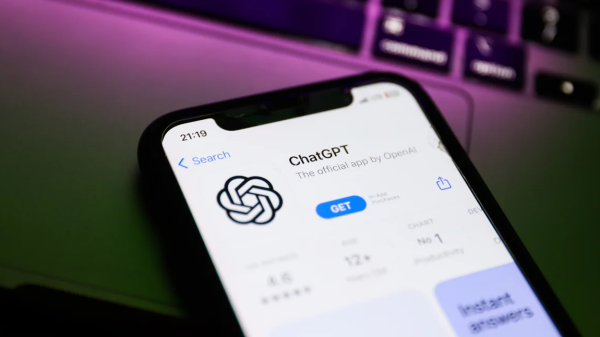2025年6月如何注册ChatGPT账号?手把手新手指南
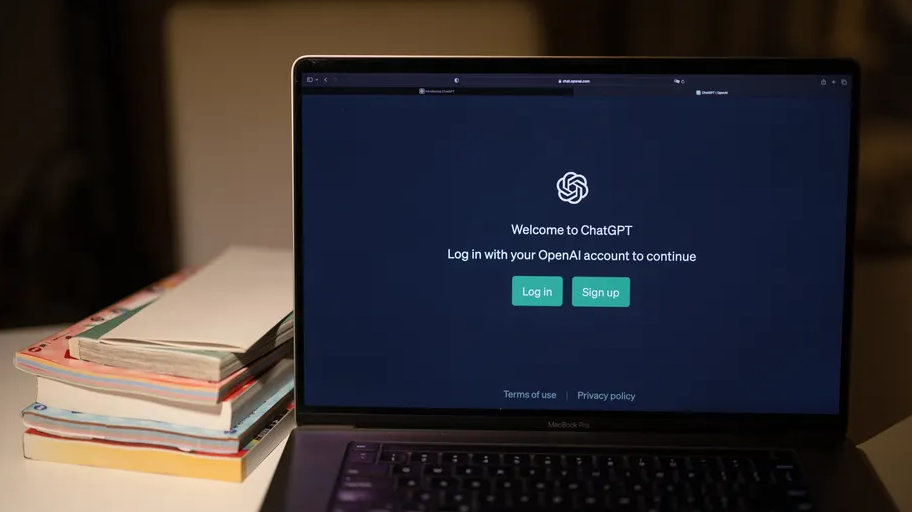
“听说ChatGPT很强,但我连账号都还没注册。”
“网上攻略看了半天,都是过时的。”
“我只想要一份不啰嗦、能成功的注册流程。”
2025年6月,ChatGPT 早已不是小众工具,但仍有不少初次接触用户卡在第一步:注册账号。
尤其是对于国内用户,账号申请、验证方式、网络限制等问题,让人望而却步。
这篇文章就是为你准备的,新手也能看懂的一份【注册流程手册】,只讲关键步骤,让你10分钟内用上 ChatGPT。
第一步:准备必要的条件
在注册前,请先确认你具备以下三样东西:
- 一个可接收验证码的国外手机号或虚拟号(例如美国、英国)
- 一个可用的邮箱(建议用 Gmail 或 Outlook,QQ 邮箱可能收不到验证邮件)
- 稳定的外网访问能力(注册页面及部分验证请求需要翻墙)
注意:ChatGPT 官方网站为 [chat.openai.com],请确认访问的是正规页面。
第二步:注册邮箱并进入 ChatGPT 官网
打开浏览器,访问 ChatGPT 官网
点击“Sign up”按钮,输入你的邮箱地址
设置一个密码,注意不要过于简单
系统会发送一封验证邮件到你填写的邮箱
打开邮件,点击其中的“Verify email address”链接完成验证
这一步建议使用常用邮箱,方便日后接收系统通知和密码重设邮件。
第三步:填写个人资料并验证手机号
邮箱验证完成后,系统会要求你填写名字(可以随意)
接着会要求输入手机号进行验证
选择国家/地区,例如 +1(美国)或 +44(英国)
输入号码后点击“Send Code”
你会在手机上收到六位数验证码,填入后继续下一步
国内手机号(+86)暂不支持注册,需使用境外或第三方接码平台辅助(风险自负)
第四步:首次登录与语言设置
手机号验证通过后,系统会欢迎你进入 ChatGPT 页面
首次登录时你可以选择是否升级 Plus(可跳过)
界面支持英文,但你可以用中文提问,GPT 会自动识别中文输入
建议开启浏览器翻译功能或手动设置浏览器语言为简体中文
注册过程中常见问题
邮箱收不到验证码?
建议更换 Gmail、Outlook 或 iCloud 等主流邮箱,避免使用企业邮箱或国内邮箱
手机号验证码收不到?
检查号码格式是否正确,尝试更换接码平台或使用亲友号码(需信任)
注意每个号码只能注册一次账号
页面无法加载或跳转失败?
确认网络环境是否可正常访问国外网站,建议使用稳定VPN或代理
注册成功后建议设置的内容
登录后点击左下角头像 > Settings
确认账户状态(Free or Plus)
可设置聊天记录是否保留(Chat history)
开启双重验证(Two-factor authentication)提升安全性
如有需要,可绑定备用邮箱
总结
2025年6月注册 ChatGPT 虽不算难,但流程细节决定成功率
只要准备好邮箱、手机号、网络环境
跟着这篇指南操作,你就能顺利开启智能对话的大门
别再犹豫,注册完成后,你的效率生活就从“你好,GPT”这句开始了